win10输入法禁用 win10系统输入法被禁用了怎么设置
Win10系统输入法被禁用了怎么设置?Win10系统输入法禁用后,用户可能无法正常输入文字,影响使用体验,为了解决这一问题,可通过以下步骤进行设置:打开控制面板,找到语言选项;在语言选项中选择输入法;将需要的输入法添加到输入法列表中,并将其设为默认输入法。通过这些简单的操作,就可以轻松解决Win10系统输入法被禁用的问题。
电脑显示已禁用输入法怎么解决?
方法一、
1. 打开电脑桌面左下角的“开始菜单”,点击“齿轮”进入“设置”;
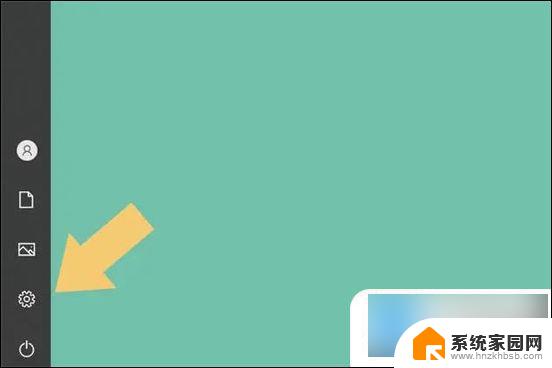
2. 进入“设置”界面以后,找到“时间和语言”选项;
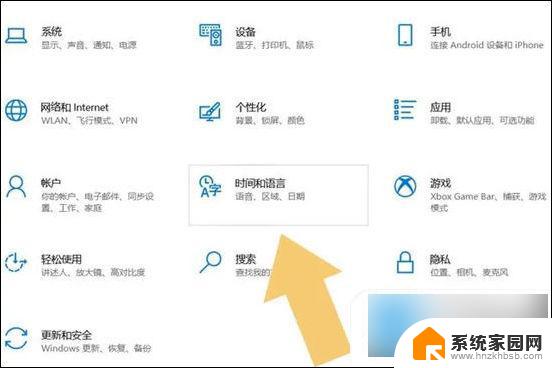
3. 点击进入“时间和语言”选项,在弹出的菜单左侧找到“语言”;
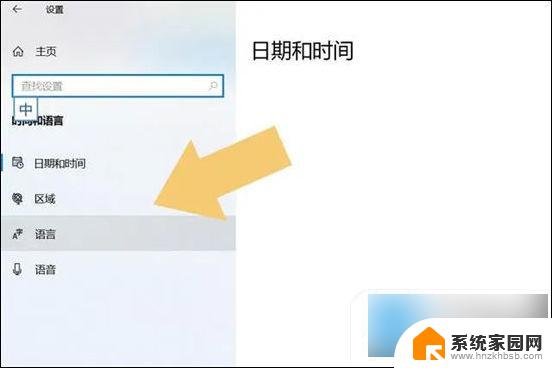
4. 点击进入“语言”选项,选中“首选语言中的输入法。在弹出的界面里找到“选项;
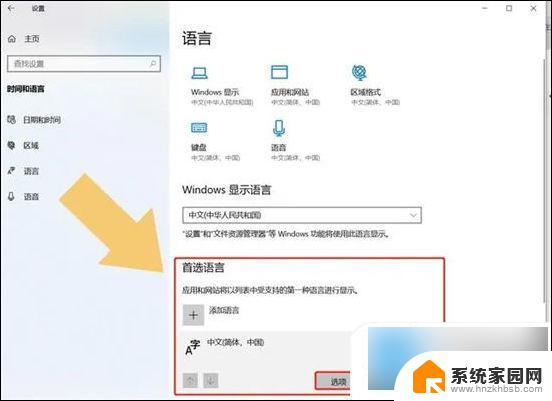
5. 点击进入“选项”后,下拉菜单找到“添加键盘”;
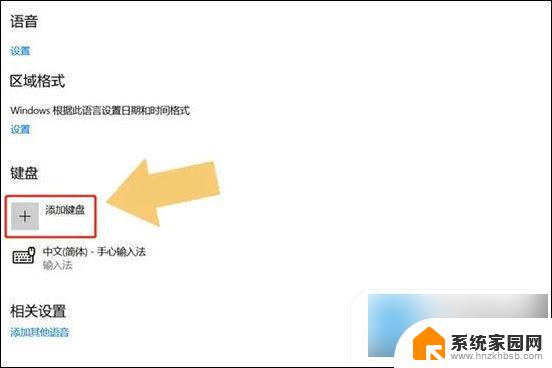
6. 点击“添加键盘”选项,选中需要恢复的“输入法”;
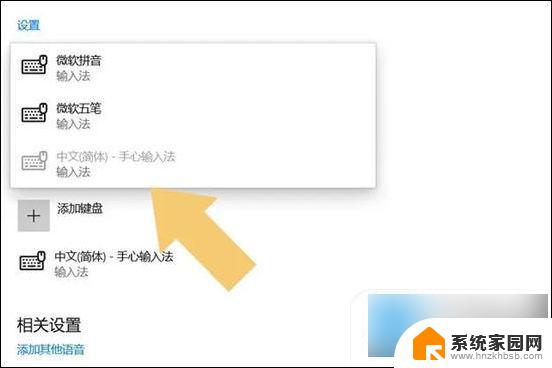
7. 选中之后,输入法会自动显示出来,就相当于“恢复”了被禁用的输入法。
方法二、
1. 打开电脑桌面,光标置于“此电脑”点击鼠标右键,找到“管理”功能,点击打开;
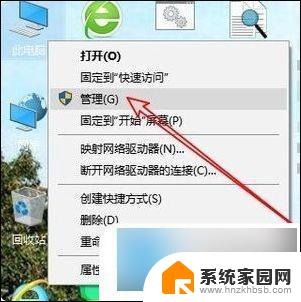
2. 打开“任务计划程序”左下角小三角形,下拉找到“任务计划程序表”点击左下角小三角形;
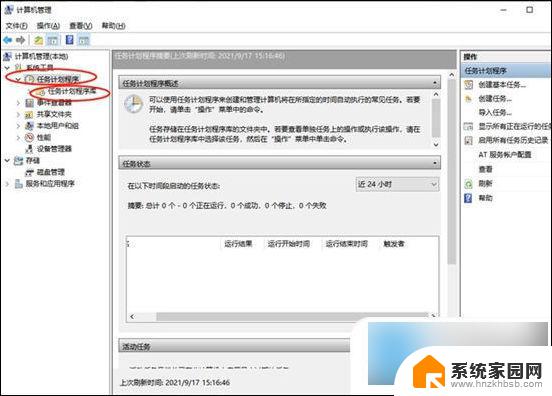
3. 点击“Microsoft”左下角小三角形,再点击“Windows”左下角小三角形;
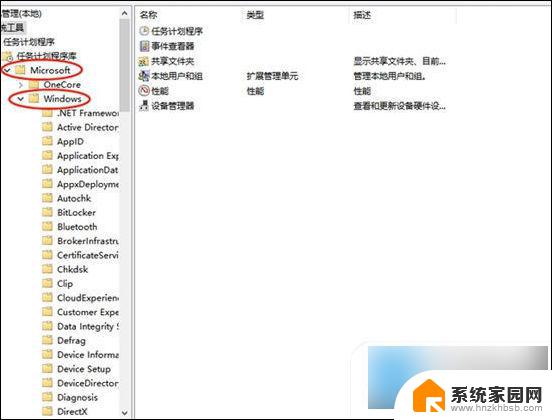
4. 找到“TextServicesFramework",点击打开;
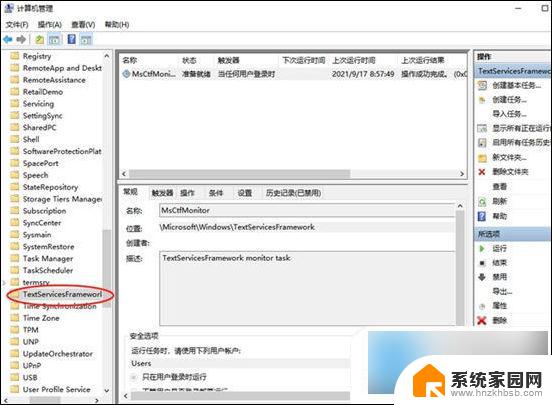
5. 最后右键点击右边弹出来的MsctfMonitor菜单栏,选择“启用”即可。

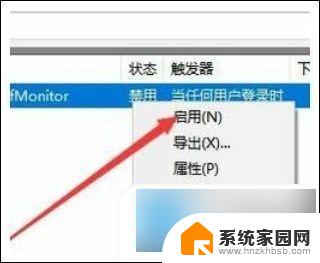
以上是win10输入法禁用的全部内容,如果有不懂的用户可以根据小编的方法来操作,希望能够帮助到大家。
win10输入法禁用 win10系统输入法被禁用了怎么设置相关教程
- 禁用输入法怎么解除快捷键 如何恢复禁用输入法的快捷键
- win10输入法有时候用不了 win10输入法无法切换怎么解决
- win10禁用扬声器 Win10怎样设置禁用扬声器、插入耳机无声音
- win10装五笔输入法不能用 解决win10系统五笔输入法无法输入问题
- win10设置首选输入法 win10怎么设置中文输入法为默认
- win10如何禁用directdraw win10系统DirectDraw禁用方法
- macbook搜狗输入法怎么设置 苹果Mac系统如何设置搜狗输入法
- win10输入法延迟 win10系统键盘输入延迟怎么办
- win10电脑无法输入任何文字 win10系统IE浏览器无法在输入框输入文字怎么办
- 更改输入法设置在哪里 win10输入法设置在哪里
- NVIDIA新驱动修复41个Bug!RTX 50花式黑屏、RTX 40没人管,问题得到解决
- 技嘉RTX 5060显卡采用更短小PCB设计,配备×8 PCIe金手指
- 摩根士丹利略微下调微软的增长预期,市场对微软的未来表现持谨慎态度
- win7文件夹加密软件之易捷文件夹加密软件——您的文件安全保护利器
- 耕升推出GeForce RTX 5060系列显卡:游戏加速MAX效果超强
- 英伟达对华特供版AI芯片遭遇出口管制,中国芯片制造业面临挑战
微软资讯推荐
- 1 NVIDIA新驱动修复41个Bug!RTX 50花式黑屏、RTX 40没人管,问题得到解决
- 2 win7文件夹加密软件之易捷文件夹加密软件——您的文件安全保护利器
- 3 Nvidia将在美国量产AI超级计算机,助力人工智能领域创新发展
- 4 英伟达RTX 5060系列显卡发布:性能和价格揭秘
- 5 Windows搜索神器Everything,秒杀自带搜索,快速定位文件,秒搜不必等
- 6 国产CPU竞速信创,对数码科技行业是好生意?
- 7 如何查看电脑显卡型号及性能信息的方法,详细教程揭秘
- 8 CPU厂商的新一轮较量来了!AMD、英特尔谁将称雄?
- 9 英伟达发布NVIDIA app正式版 带来统一GPU设置软件,让你轻松管理显卡设置
- 10 详细指南:如何在Windows系统中进行激活– 一步步教你激活Windows系统
win10系统推荐
系统教程推荐